写真をデジタル加工する方法、9選を紹介
最新のデジタル技術が普及したことで、写真家も写真愛好家も、以前では考えられなかった方法を使って、写真を高画質にすることができるようになりました。熱心なプロの写真家から、単純にスマホで写真を撮ることが好きな人にいたるまで、写真をデジタル加工する能力は、必要不可欠なスキルセットでしょう。
そんな人達のために、写真をデジタル加工して綺麗にする 9 つの方法をまとめてみました。写真をデジタル加工する方法について、もっと知りたい方は続きをご覧ください。
写真をデジタル加工するために役立つ、8つの簡単なソリューション
何か役に立つ情報をお探しなら、まずは、以下の簡単な方法でデジタルフォトを補正することができます。
1.水平がまっすぐになるように調整する。
この問題を解決するには、写真を撮影する際に常にカメラを水平に保つことが最善です。しかし、撮影が終わってから、水平線が傾いていることに気づく場合もあります。

2.トリミングを行って、写真の構図を改善する
画像のトリミングを行うと、不要な要素が除去され、バランスやシンメトリーが良くなり、三分割法に従って焦点が際立ち、画像のアスペクト比が変わるため、構図を改善することができます。

したがって、不要な要素を取り除き、配置を調整し、メインの被写体を際立たせることで、トリミングによって、ビジュアル的にもインパクトのある構図を作成できます。
3.ぼかし使って被写体を目立たせる
ぼかしを使うことによって、画像内の特定の要素に意図的に注意を向けさせることができます。被写体の背景や周囲の空間を意図的にぼかすことで、視覚上な分離が作り出すことができます。

そして、見る人が、鮮明で焦点の合った被写体に注目するようになるのです。 このテクニックは、ポートレート写真によく活用され、人物を背景から目立たせることができますが、昔撮った写真をデジタル写真に加工する際など、様々な状況でも活用されています。
4.赤目を取り除く。
赤目は、フラッシュ写真でよく見られます。フラッシュの光が被写体の網膜に反射することによって、目が赤く光ってしまいます。安心してください。赤目は、後処理技術を用いれば簡単に修正することができますし、赤目を取り除くことによって、ナチュラルな状態に戻すことができます。
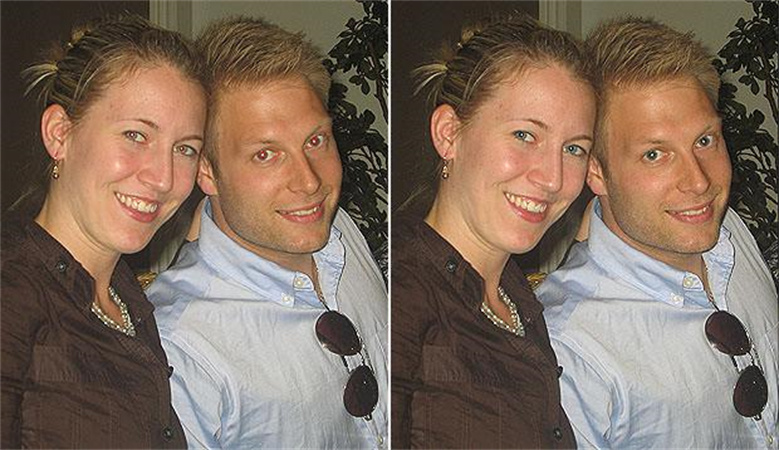
5.クローンツールを活用して、不要なオブジェクトを取り除く
クローンツールとは、画像編集のソフトウェアで利用できる強力な機能であり、写真から不要なオブジェクトを削除することができます。画像内で選択した一部分をサンプリングし、それを取り除きたいオブジェクト上に複製し、周囲のピクセルと滑らかに整合されることで機能します。

電線、ゴミ、人物など、メインの被写体や全体の構成にとって不必要な要素がある際に、特に有効的なツールです。
6.デジタルフィルターを活用して、シーンに暖色効果や寒色効果を施す
デジタルフィルターを活用することで、暖色効果や寒色効果を取り入れ、シーン全体の雰囲気を操作する多様で便利な方法を使用することができます。

これらのフィルターは、写真や映画撮影で伝統的に使用されてきたカラー補正技術の効果を元に、作成されています。「暖色効果」や「セピア」といった温かみのあるフィルターを適用すると、シーンに心地の良い、ノスタルジック、または、ヴィンテージな印象を加えることができます。赤、オレンジ、黄色の色合いが加わると、温かみやゆったりした感覚を演出することができます。
逆に、「寒色」または「青色」のような寒色効果のあるフィルターは、画像に涼しさや落ち着いた印象をもたらしてくれます。青色またはシアンの色合いが加わって、静けさや冷たい印象を受けるでしょう。
7.明るさ、コントラスト、レベル補正、カーブを調整する
画像編集において、明るさ、コントラスト、レベル補正、カーブを調整することは、重要なテクニックになります。明るさの調整によって全体の明るさを調整し、コントラストの調整によって陰影を強調し、レベル補正によって色空間を微調整し、カーブによって特定の色空間を正確に調整します。これらの調整を行うことで、露出を改善し、ディテールを強調し、狙い通りの雰囲気を作り上げていきます。
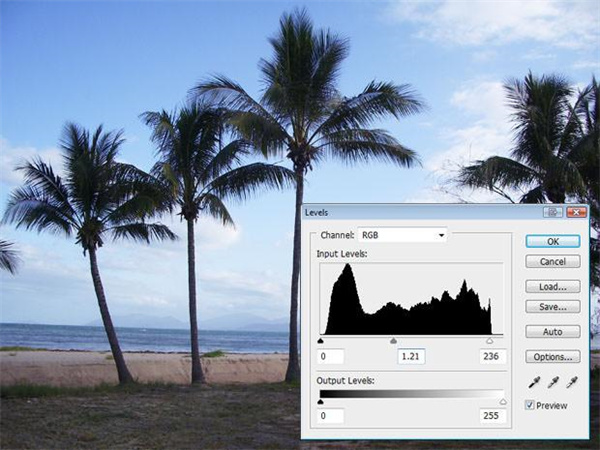
8.デジタルノイズを取り除く
画像編集において、デジタルノイズを取り除くことは、写真全体の画質とクラリティを高める上で欠かせない工程です。デジタルノイズは、画像内に不規則な斑点や粒状のアーティファクトとして現れます。
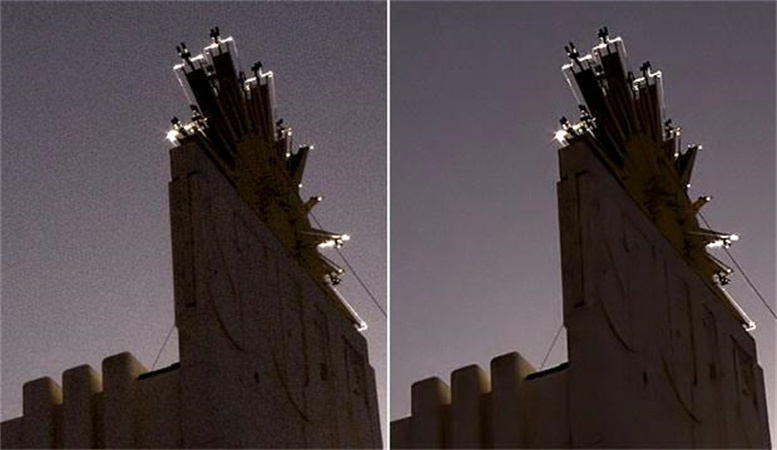
ISO感度の設定値が高い状態、または、暗いところで撮影を行うと、発生しやすいです。様々なノイズリダクション技術を活用することで、デジタルノイズを取り除くことができます。よく使用される方法の 1 つとしては、ノイズリダクションフィルターまたは画像編集ソフトで利用できるツールの使用が挙げられます。
これらのフィルターを使用することで、画像を分析し、被写体のディテールと輪郭を損なわずにノイズを低減させます。ノイズリダクションを適用するときは、画像を注意深くモニターすることで、過度に平滑化したり、ディテールが失われないようにすることが重要です。ノイズリダクションによって、プラスチックのようなぼやけた外観になる場合もあります。ノイズリダクションの設定値をしっかり調整することによって、より美しくプロフェッショナルな仕上がりになります。
上記の機能を全て備えたワンクリックデジタルフォト高画質化
上記の機能を全て備えたツールを探しているなら、 HitPaw FotorPea 以上のツールはありません。HitPaw FotorPeaを活用することで、写真高画質化、編集、調整に必要な機能が全ての揃い、一目置かれる写真を作成することができます。特に、印刷メディアにおいて、シャープニングは、鮮明でフォーカスの合った写真を作成するための重要なテクニックです。他にはどんな機能があると思いますか?HitPaw FotorPeaにはどんな機能も揃っています。
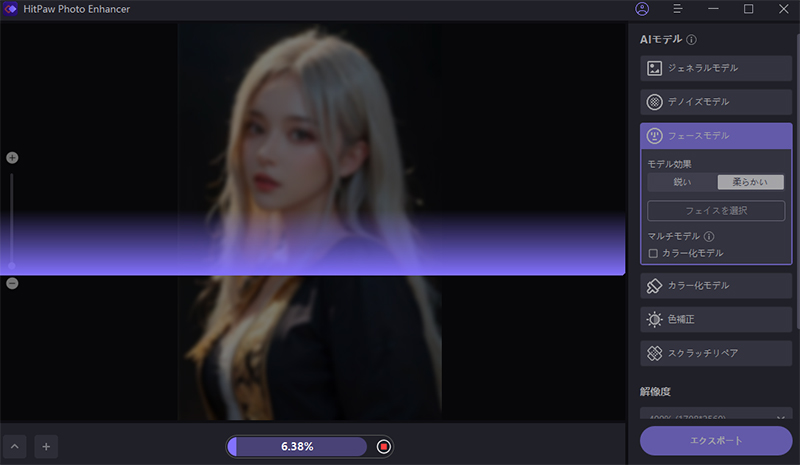
このツールはAI搭載であり、PNG、JPEG、WebPなどのあらゆるファイル形式の画像を編集することができます。すべての編集操作をユーザー自身が行う他のツールとは異なり、HitPaw FotorPeaはAIが自動的に写真の品質を向上させます。
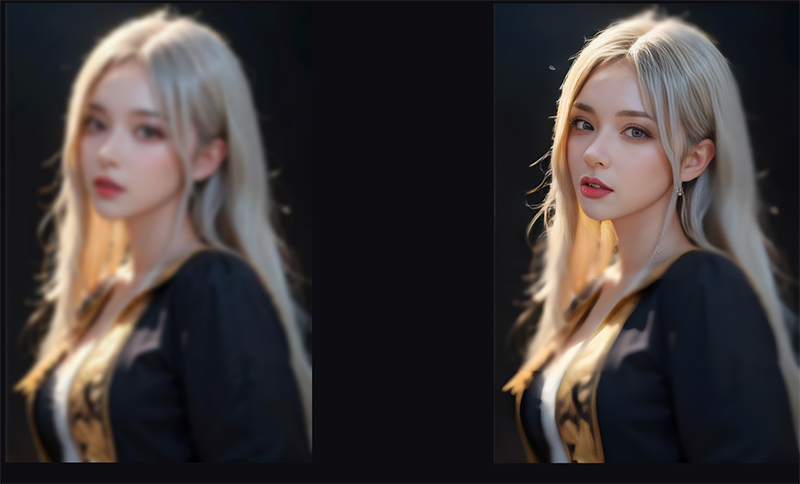
4つのAIモデルとユーザーフレンドリーなインターフェイスにより、最高の編集体験をお届けすることを目指しています。
写真の画質を良くする方法に興味のある方はお見逃しなく‼
➬関連記事:【最新】Win/Mac用高画質化サイト8選
➬関連記事:PCやスマホで写真内の歯を一瞬で白くする方法
- ワンクリックで自動的に画質と解像度を上げる
- ぼやけ軽減やノイズ除去を簡単に
- WindowsとMacに使用可能
- 画質を落とさず画像の拡大・縮小が可能
- 直感的なユーザインターフェイス
終わりに。
マーケットでは様々なデジタルフォト高画質化が入手できますが、傑出したオプションの1つとして、全ての機能を備えているのは、HitPaw FotorPea
です。 AIを活用したワンクリック補正機能、バッチシャープニングのサポート、カスタマイズ可能な写真サイズ変更、WindowsとMac間の互換性を兼ね備えることで、 HitPaw FotorPea は、写真補正のあらゆるニーズに適応するオールインワン式ソリューションとして、注目を浴びています。











ホーム > Photo Tips > 写真をデジタル加工する方法、9選を紹介
「評価」をお選びください:
松井祐介
編集長
フリーランスとして5年以上働いています。新しいことや最新の知識を見つけたときは、いつも感動します。人生は無限だと思いますが、私はその無限を知りません。
すべての記事を表示コメントを書く
製品また記事に関するコメントを書きましょう。